fengniao.com. All rights reserved . 北京蜂鸟映像电子商务有限公司(蜂鸟网 FENGNIAO.COM)版权所有
京ICP证 150110号 京ICP备 15000193号-2
违法和未成年人不良信息举报电话: 13001052615
举报邮箱: fengniao@fengniao.com
每次看电影时候都觉得电影画面很好看,即使是很多小成本制作,但是影片画面的厚重感依旧迷人。作为一名视频创作者,第一次看到Xperia 1让人眼前一亮,21:9的长宽比的屏幕,在观看影片时,着实有一种强烈的电影感。所以,在拿到Xperia 1之后,我也尝试使用手机内的“电影大师”软件去拍摄了一些视频创作,今天就说说“电影大师”这款软件和Xperia 1的视频拍摄功能。
“电影大师”是Xperia 1独有的一款软件,而这款软件大有来头。在视频拍摄领域CineAlta系列是索尼推出的数字电影摄影机系列中最高规格的产品, Xperia 1内的“电影大师”的功能则来自于此。使用“电影大师”拍摄4K视频时,可以使用与专业设备相同的色彩设定进行拍摄,同时“电影大师”内包括了索尼数字电影相机工程师们专门开发的电影风格色彩设定,可支持21:9长宽比、4K HDR和24fps视频拍摄。在软件下方实时显示HDR、编码和电池等具体信息,这在拍摄过程中很好的帮助我监测拍摄信息。软件的右侧,拍摄参数设置区域,用以控制视频拍摄,延续电影机的方式,有快门角度和风格预设,色彩管理方面则沿用了索尼电影录作流程和风格。
再看看Xperia 1的成像系统。Xperia 1的三镜头配置,包括了一枚等效焦距为16mm的大广角镜头、一枚等效焦距26mm的广角镜头和一枚等效52mm的长焦镜头。焦距为26mm的1200万像素主摄像头采用了1/2.6英寸Exmor RS传感器,单位像素面积为1.4微米,镜头光圈为f/1.6、支持OIS/EIS视频稳定技术;16mm大广角镜头和52mm长焦镜头都采用了1/3.4英寸传感器,单位像素面积1.0微米,镜头光圈均为f/2.4,其中长焦镜头支持混合OIS/EIS视频稳定技术,为视频拍摄提供了良好的硬件基础。
在使用Xperia 1拍摄视频时,三镜头提供了不同的拍摄焦段,大广角镜头和2倍长焦镜头拍摄时会产生极大的视角差异,让摄影师在视频拍摄时有更多选择,同时Xperia 1可以根据具体情况选择是否开启稳定器,完美的解决拍摄过程中焦段单一以及手持抖动问题。
对于视频拍摄,我更看重视频分辨率和风格预设, Xperia 1可以选择2K或者4K分辨率进行拍摄,而风格预设大多数是根据自己个人情况进行设置,拍摄时也可以不加载任何风格。虽然使用Xperia 1不添加预设拍摄出来的视频色彩比较灰,色彩对比度更低,但对于专业视频制作者非常友好,提供了更多的后期调整空间,更容易后期进行创作。
“电影大师”的快门和平时手机单反快门速度类似,但也有一定的区别,为了使拍出视频更具电影感,“电影大师”采用专业的快门角度来表示快门速度与帧速率关系,包括360°、180°和172.8°三种常用快门。目前,电影最常用的设置是接近180°的快门角度,这相当于快门速度将近1/48秒24帧。快门角度越大,运动物体会更模糊,这里就不过多介绍了。
拍摄视频时候,尤其拍摄一些带有背景虚化效果的视频,如果在自动对焦模式下,焦点很容易受到一些运动元素影响,时常产生跑焦,无论专业玩家还是普通玩家都是接受不了的。这里给大家教个小技巧,Xperia 1支持手动对焦,根据不同拍摄对象使用不同对焦方式,会大大提升拍摄效率,特别是拍摄背景虚化的延时视频或者一些固定机位视频,手动对焦后的焦点固定位置,不会在担心焦点不实和跑焦的问题。
同时,“电影大师”还支持手动设置白平衡,当环境光线比较复杂可以手动设置白平衡,让拍摄流程更为专业,同时使用不同的白平衡,在某些情况下可以当做风格预设来用,视频会得到意想不到的效果。
下面是我使用Xperia 1以及电影大师拍摄的一段视频作品。
最后在给大家分享个小技巧,使用Xperia 1和“电影大师”拍摄视频时,“电影大师”的风格设置里可以选择VENICE CS模式推荐大家使用。VENICE CS模式下虽然拍摄出的视频色彩看着比较灰,对比度都很低,但VENICE CS效果在后期处理视频时,加载其他风格预设效果后会得到效果更出色的视频,同时后期编辑处理选择余地也更多。
总之,Xperia 1特有的“电影大师”很好的解决手机拍摄视频的缺陷,并且让手机拍摄出的视频更具电影感,无论是21:9的画幅,还是快门速度和风格预设,让Xperia 1具备了拍摄专业视频的能力。对于我来说,“电影大师”配上Xperia 1的三镜头,再借助索尼自身电影色彩管理流程,让Xperia 1拍摄的视频素材在后期中有很大的编辑空间,这很大程度解决一般手机和相机色彩断层问题,让后期调色变得容易,也让我更加坚信,未来手机也能成为更加专业的视频创作工具。
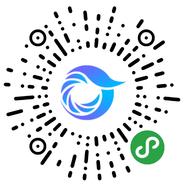
打开微信,点击底部的“发现”,使用
“扫一扫”即可将网页分享至朋友圈。